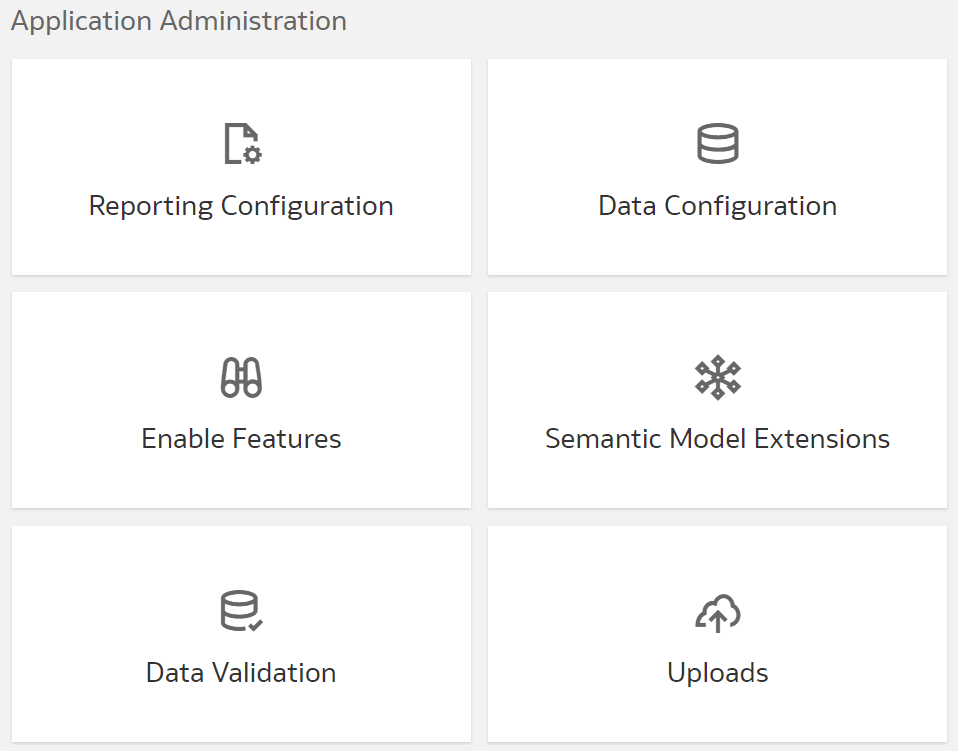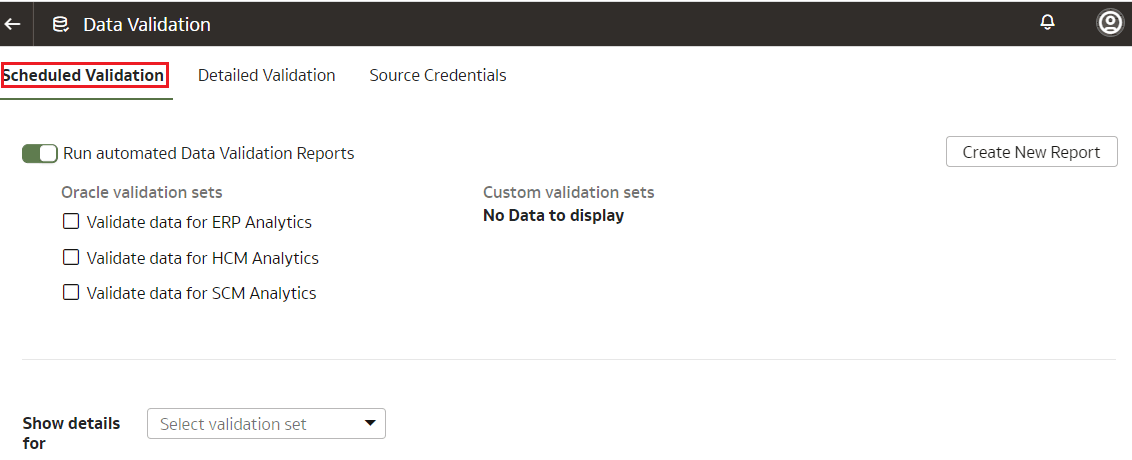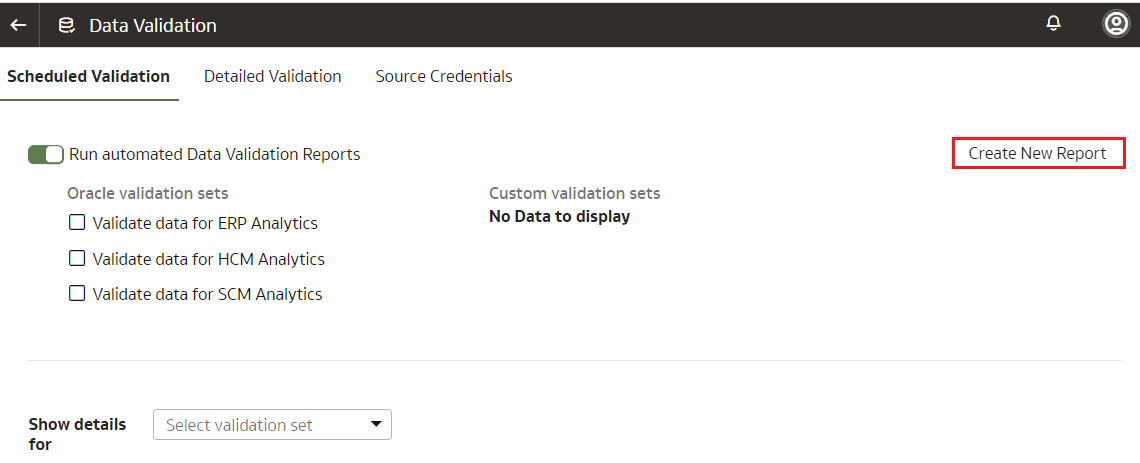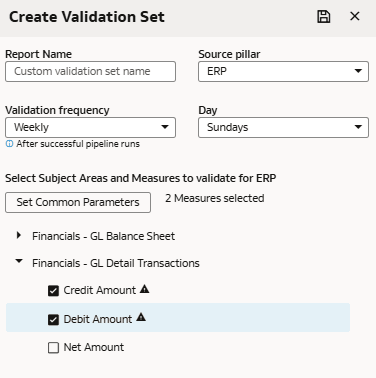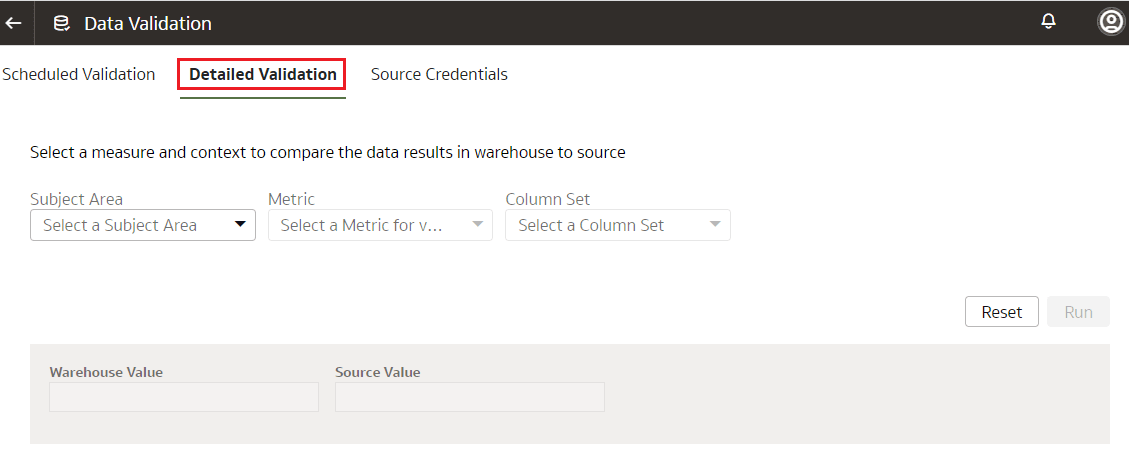Valider vos données
En tant qu'administrateur fonctionnel, validez les données après avoir chargé les données sources dans votre entrepôt de données.
Vous pouvez programmer la validation de vos données à l'aide des jeux de validation prédéfinis ou des jeux de validation personnalisés que vous créez. Vous pouvez créer un jeu de validations et définir le domaine, les mesures et les colonnes que vous souhaitez valider et programmer la fréquence et la date de validation. Vous pouvez définir et appliquer des paramètres communs à plusieurs mesures au sein d'un jeu de validations. Lorsque vous lancez le processus Créer un jeu de validations, le bouton Définir les paramètres communs est désactivé par défaut. Le bouton n'est activé qu'une fois que vous avez sélectionné plusieurs mesures. Lorsque vous cliquez sur Définir les paramètres communs, le système calcule automatiquement les paramètres communs pour les mesures sélectionnées. Vous pouvez ensuite sélectionner les valeurs de paramètre souhaitées dans les options disponibles et les appliquer à toutes les mesures activées. Vous pouvez remplacer ces paramètres en modifiant individuellement les mesures pour ajouter des paramètres facultatifs ou ajuster les valeurs copiées. Vous voyez les jeux de validations que vous créez sous Jeux de validations personnalisés dans l'onglet Validation programmée.
Assurez-vous de valider les données à partir de la date d'extraction initiale définie dans les paramètres du pipeline et évitez d'utiliser des données antérieures à la date d'extraction initiale. Par exemple, si la date d'extraction initiale dans les paramètres du pipeline est le 1er janvier 2014, même s'il existe des données dans votre source d'applications Oracle Fusion Cloud du 1er janvier 2010 au 31 décembre 2013, car il n'y a rien à valider dans l'entrepôt, le processus de validation des données ne produira pas de résultats corrects.
En fonction de la programmation et du jeu de validations, Oracle Fusion Data Intelligence valide les données et stocke les détails dans le classeur de validation des données disponible dans le dossier commun d'Oracle Analytics Cloud. Utilisez les onglets de rapport tels que Valider les données pour les analyses ERP et Valider les données pour les analyses HCM disponibles dans ce classeur pour voir les détails de la validation des données.